Agora é possível analisar dados de UTM nos relatórios de 3 integrações do Reportei:
- GA4;
- Google Ads;
- Meta Ads.
Mas o que é um UTM?
Você já deve saber, mas vamos recapitular: UTM (Urchin Tracking Module) é uma forma de identificar a origem do tráfego em seu site. Elas são “etiquetas” que você adiciona aos links nas suas campanhas de marketing para rastrear de onde os visitantes estão vindo.
O UTM é composto por 5 parâmetros:
- UTM Origem (utm_source): Identifica a fonte do tráfego, como Google, Facebook, newsletter, etc.
- UTM Meio (utm_medium): Indica o meio pelo qual o usuário chegou até o seu site, como CPC (custo por clique), social, email, etc.
- UTM Campanha (utm_campaign): Especifica a campanha que está sendo executada, como uma promoção de feriado, uma oferta sazonal, etc.
- UTM Termo (utm_term): Utilizado em anúncios de pesquisa paga para identificar as palavras-chave que acionaram o anúncio.
- UTM Conteúdo (utm_content): Usado para diferenciar anúncios ou links que levam ao mesmo URL. Por exemplo, diferentes botões de call-to-action em um mesmo anúncio.
Ao adicionar o UTM a URL, ela ficará mais ou menos assim:
Estrutura: https://nomedosite.com/?utm_source=[origemdacampanha]&utm_medium=[midiadacampanha]&utm_content=[conteudodacampanha]&utm_campaign=[nomedacampanha]&utm_term=[palavrachavedacampanha]
Quando alguém clica nesse link, as ferramentas de análise (como o Google Analytics) conseguem identificar de onde veio o visitante, qual campanha o trouxe e outros detalhes. Isso ajuda você a entender quais campanhas estão funcionando melhor e onde concentrar seus esforços de marketing.
Como funciona no relatório do Reportei?
Como os parâmetros são adicionados nos links de anúncios, os dados de UTM funcionam apenas em tabelas/gráficos de anúncios!
Mas abaixo você vai entender como irá funcionar em cada uma das redes disponíveis.
GA4
No caso do GA4, criamos novas tabelas para trazer esses detalhes. Temos 5 novas tabelas disponíveis, uma para cada tipo de parâmetro:
- UTM Origem
- UTM Meio
- UTM Campanha
- UTM Termo
- UTM Conteúdo
Exemplo:
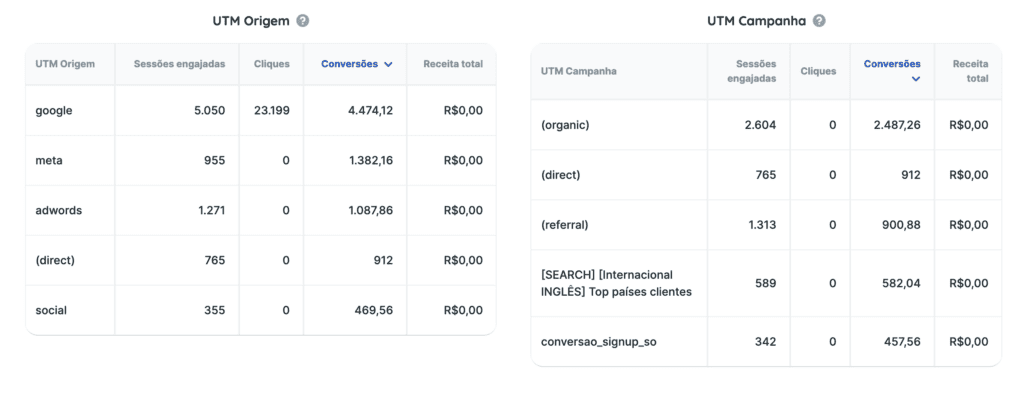
Para adicionar as tabelas, basta clicar em “Adicionar métrica” e depois pesquisar por UTM. Basta então clicar e arrastar a desejada para o relatório.
Além das novas tabelas, os parâmetros foram adicionados como opção de dimensão dos gráficos. Dessa forma, é possível criar novos gráficos utilizando uma dessas dimensões:
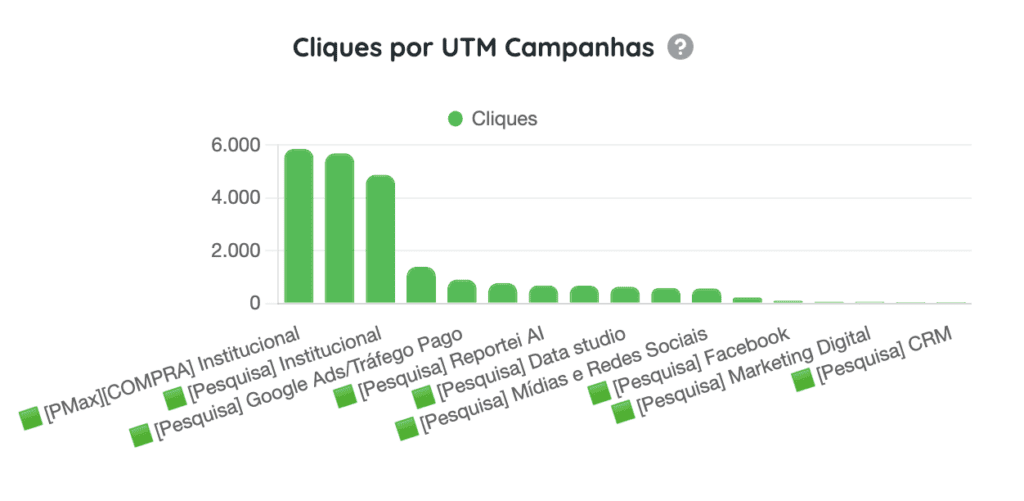
Meta Ads e Google Ads
Já no Meta Ads e Google Ads, os parâmetros foram adicionados como opções de novas colunas nas tabelas. Apesar de estar disponível para adição em qualquer tabela, essas colunas só funcionam nas tabelas de anúncios.
- Quando a coluna for adicionada em uma tabela de anúncios, mas não tiver nenhum utm adicionado, o resultado retornará “-“;
- Quando a coluna for adicionada em uma tabela que não é de anúncios, retornará um warning avisando que esta combinação é inválida.
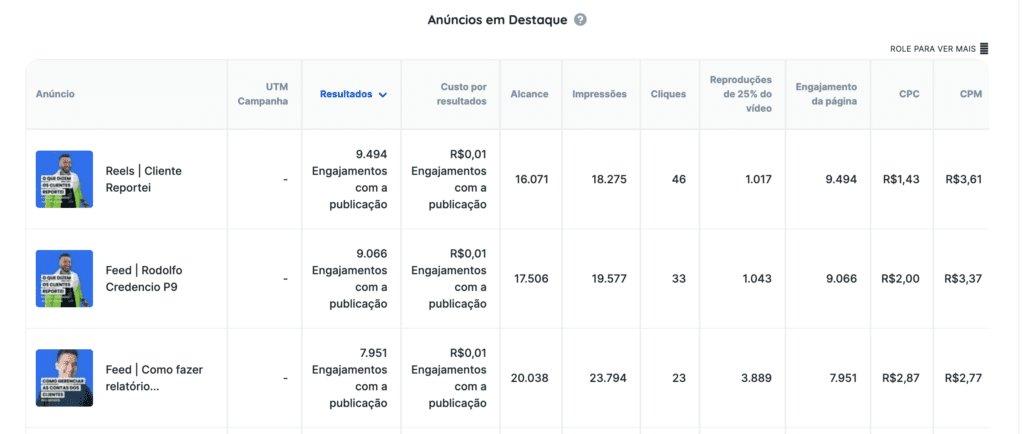
Esperamos que essa nova opção permita a você analisar seus anúncios mais profundamente, identificando o que performa melhor e onde concentrar seus esforços de marketing.
Se você tiver qualquer dúvida, entre em contato com nosso time no Suporte! =)